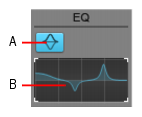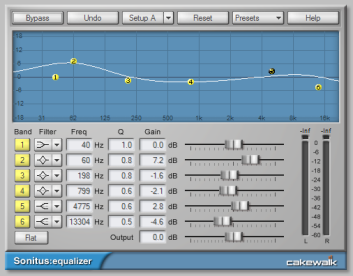Den spureigenen EQ verwenden (nur Studio und Essential)SONAR bietet einen Vierband-Equalizer, der standardmäßig in jede Audiospur eingeschleift ist. Sie können diese Equalizer in der Mischpultansicht und im Spur-Inspektor einstellen. Sie können das EQ-Diagramm ein- oder ausblenden und die EQ-Oberfläche öffnen, um auf alle Bedienelemente zugreifen zu können.Mit dem EQ-Diagrammmodul können Sie die Equalizerkennlinie für die jeweilige Spur festlegen. Um auf weitere Bedienelemente für Equalizer zuzugreifen, doppelklicken Sie auf das EQ-Diagramm.Abbildung 230. EQ-DiagrammmodulA. EQ ein/aus B. EQ-DiagrammAbbildung 231. Die Oberfläche von Sonitus fx: EQ wird durch einen Doppelklick auf das EQ-Diagramm geöffnet





Tip - Searching Documentation
Tip: To search for a specific topic, type your search query in the Search Cakewalk.com field at the top right of this page.
When the search results appear, click which product's documentation you would like to search to filter the search results further.
Note - Using Offline Help
Note: If you prefer to always use offline Help, go to Edit > Preferences > File > Advanced in your Cakewalk software and select Always Use Offline Help.
If you are not connected to the internet, your Cakewalk software will default to showing offline help until an internet connection becomes available.